Sisällysluettelo
Mitä mieltä olet kuvien viennistä yksi kerrallaan Lightroomista? Se käy nopeasti rasittavaksi, eikö niin?
Hei, olen Cara! Ammattivalokuvaajana valokuvien vienti yksi kerrallaan ei yksinkertaisesti ole vaihtoehto. Minulla voi helposti olla satoja kuvia vietävänä häitä varten, enkä aio istua siellä viemässä niitä yksi kerrallaan. Kenelläkään ei ole aikaa siihen!
Onneksi Adobe on tietoinen tästä. Useiden valokuvien vieminen kerralla Lightroomissa on helppoa. Näytän sinulle, miten.
3 vaihetta useiden valokuvien viemiseen Lightroomissa
Tässä on lyhyt versio niille, joilla on jo käsitys siitä, missä asiat ovat Lightroomissa.
- Valitse kaikki kuvat, jotka haluat viedä.
- Avaa vientivaihtoehto.
- Valitse asetukset ja vie kuva.
Etkö ole varma, miten tehdä yksi tai useampi näistä vaiheista? Ei hätää, selvitetään se tässä.
Huomautus: alla olevat kuvakaappaukset on otettu Lightroom Classicin Windows-versiosta. Jos käytät Mac-versiota, ne näyttävät hieman erilaisilta.
Vaihe 1. Valitse kaikki kuvat, jotka haluat viedä.
Useiden kuvien valitseminen Lightroomissa on melko yksinkertaista. Klikkaa sarjan ensimmäistä kuvaa ja pidä sitten painettuna Vuoro Kun napsautat viimeistä kuvaa, ensimmäinen ja viimeinen kuva sekä kaikki niiden välissä olevat kuvat valitaan.

Jos haluat valita yksittäisiä kuvia, jotka eivät ole vierekkäin, pidä painettuna Ctrl tai Komento klikkaamalla kutakin kuvaa.

Nämä esimerkit on tehty Kehitä moduuli. Voit myös valita kaikki työalueen kuvat painamalla pikanäppäintä Ctrl + A tai Komento + A .
Näin valitsen yleensä useita kuvia, kun vien kuvat kuvauksesta. Kun olen saanut muokkauksen valmiiksi, kaikilla säilytettävillä kuvilla on korkeampi tähtiluokitus kuin muilla kuvilla. Minun menetelmässäni kaikki kuvat, joiden tähtiluokitus on 2 tähteä tai korkeampi, otetaan mukaan.
Rajoita näkymä koskemaan vain kuvia, jotka on arvioitu vähintään kahdella tähdellä, napsauttamalla suodatinpalkin toista tähteä. Kun painat Ctrl + A tai Komento + A ohjelma valitsee vain 2 tähden (tai korkeamman) kuvat.

Kytke tämä palkki päälle ja pois päältä oikealla olevalla kytkimellä.
Vaihe 2: Avaa Vie-vaihtoehto
Kun kuvat on valittu, oikea - klikkaa aktiivisen kuvan päällä. Vie Valitse haluamasi esiasetusvaihtoehto tai napsauta painiketta Vie avataksesi vientiasetukset-ruudun ja määrittääksesi vientiasetukset.

Toinen vaihtoehto on painaa Ctrl + Vuoro + E tai Komento + Vuoro + E Tämä vie sinut suoraan vientiasetusten valintaikkunaan.
3. Valitse asetukset ja vie kuva
Valitse Vientiasetukset-ruudussa jokin vasemmalla olevista esiasetuksista tai syötä haluamasi asetukset. Lue tässä oppaassa kaikki parhaista vientiasetuksista, joilla vältät laadun heikkenemisen, ja siitä, miten luot vientiasetuksia.
Kun olet tyytyväinen valintoihin, valitse Vie alareunassa.

Jos sinulla on paljon vietäviä kuvia, Lightroomilla kestää jonkin aikaa käsitellä ne kaikki. Seuraa edistymistä vasemmassa yläkulmassa näkyvän palkin avulla. Onneksi Lightroom suorittaa tämän prosessin taustalla, joten voit jatkaa työskentelyä sen ollessa käynnissä.
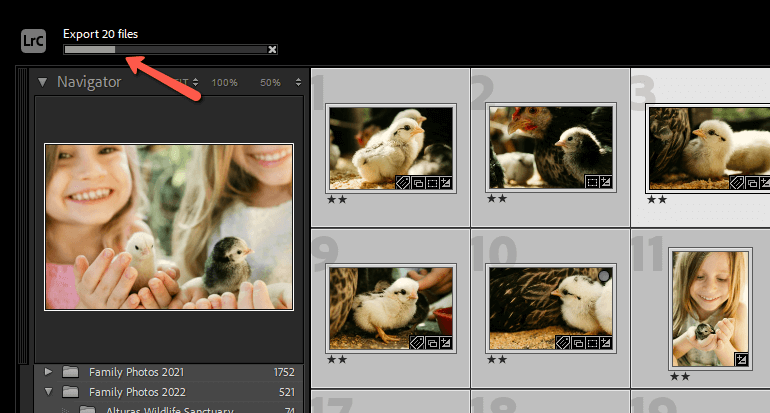
Nopeaa ja helppoa! Valokuvien erän vieminen Lightroomista säästää paljon aikaa. Etsitkö muita tapoja nopeuttaa työnkulkuasi? Tutustu Lightroomin erämuokkaukseen täällä!

